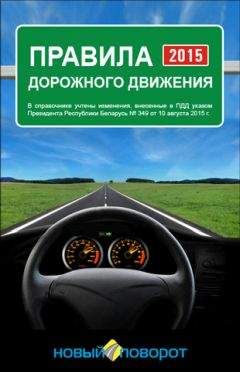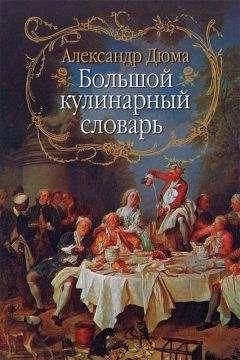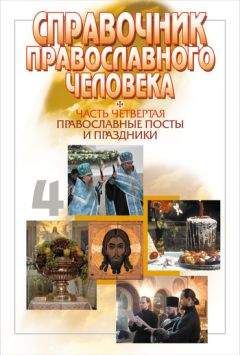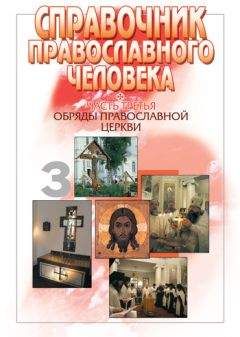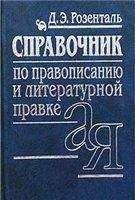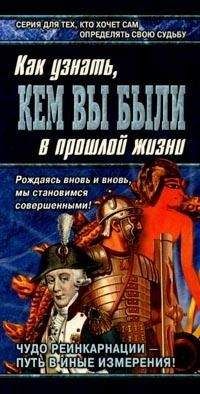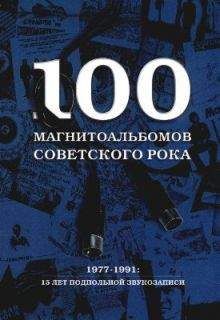Александр Климов - Реестр Windows
Все авторские права соблюдены. Напишите нам, если Вы не согласны.
Описание книги "Реестр Windows"
Описание и краткое содержание "Реестр Windows" читать бесплатно онлайн.
Авторы Александр Климов и Игорь Чеботарев использовали самые разные источники при составлении справочника: интернет, книги, журнальные и газетные публикации
Отдельное спасибо Евгению Соболеву (SOFTODROM) - за дельные замечания и Korsar - за отдельные статьи
2002-2007 гг.
Климов Александр, Чеботарев Игорь
"РЕЕСТР WINDOWS"
Как пользоваться справочником
Для удобства пользования справочником используется следующая система, позволяющая наглядно представить все возможности реестра.
Используемые сокращения:
HKLM = HKEY_LOCAL_MACHINE
HKCU = HKEY_CURRENT_USER
HKCR = HKEY_CLASSES_ROOT
Разделы реестра обозначаются в жирным шрифтом:
HKLM\System\CurrentControlSet\Control\Lsa
Все настройки даны для текущего пользователя (раздел HKEY_CURRENT_USER). Если существует аналогичная запись в HKEY_LOCAL_MACHINE (для всей системы), то HKCU выделяется жирным курсивом.
Если установки вступают в силу без перезагрузки, то параметры реестра обозначаются с двух сторон (·): ·RestrictAnonymous·
Если установки вступают в силу после перезагрузки, то параметры реестра обозначаются с двух сторон (°): °RestrictAnonymous°
Что такое реестр? Общая теория
Реестр - это иерархически построенная база данных в составе операционной системы Windows, содержащая конфигурационные сведения. Физически вся информация реестра разбита на несколько файлов. Реестры разных версий Windows частично различаются. В Windows 95/98 реестр содержится в двух файлах SYSTEM.DAT и USER.DAT, находящиеся в каталоге Windows. В Windows Me был добавлен еще один файл CLASSES.DAT. В Windows XP реестр хранится во многих файлах. Основная часть хранится в файлах sam, security, software, system, default (все файлы без расширения).
По замыслу Microsoft он должен был полностью заменить файлы ini, которые были оставлены только для совместимости со старыми программами, ориентированными на более ранние версии операционной системы Windows 3.x.
В реестре хранятся данные, которые необходимы для правильного функционирования Windows. К ним относятся профили всех пользователей, сведения об установленном программном обеспечении и типах документов, которые могут быть созданы каждой программой, информация о свойствах папок и значках приложений, а также установленном оборудовании и используемых портах.
Редактирование реестра
ПРЕДУПРЕЖДЕНИЕ: НИКОГДА не удаляйте или не меняйте информацию в реестре, если Вы не уверены что это именно то, что нужно. В противном случае некорректное изменение данных может привести к сбоям в работе Windows и, в лучшем случае, информацию придется восстанавливать из резервной копии.
Основным средством для просмотра и редактирования записей реестра служит специализированная утилита "Редактор реестра". Для ее запуска выберите Пуск | Выполнить и введите команду regedit.
Откроется окно программы, в которой слева отображается дерево реестра, похожее по виду на отображение структуры диска в Проводнике, а справа выводятся ключи, содержащиеся в выбранном (активном) разделе. С помощью редактора Вы можете редактировать значения, импортировать или экспортировать реестр, осуществлять поиск.
Существует пять разделов реестра верхнего уровня (так называемые «кусты»). Название каждого из них начинается словом «HKEY». В следующем примере HKEY_LOCAL_MACHINE\SOFTWARE\Microsoft HKEY_LOCAL_MACHINE является кустом, SOFTWARE — разделом, а Microsoft — подразделом. Переход между разделами реестра в окне редактора реестра происходит так же, как переход между папками в проводнике Windows.
Реестр 64-разрядных версий Windows XP и Windows Server 2003 подразделяется на 32- и 64-разрядные разделы. Большинство 32-разрядных разделов имеют те же имена, что и их аналоги в 64-разрядном разделе, и наоборот. По умолчанию редактор реестра 64-разрядных версий Windows XP и Windows Server 2003 отображает 32-разрядные разделы в следующем узле: HKEY_LOCAL_MACHINE\Software\WOW6432
Дополнительные сведения о просмотре реестра в 64-разрядных версиях Windows см. в следующей статье базы знаний Майкрософт:
305097 (http://support.microsoft.com/kb/305097/) Просмотр системного реестра с помощью 64-разрядной версии Windows.
Более подробно о реестре и о программе Редактор реестра читайте в справке к этой программе.
В Windows XP и Windows Server 2003 также имеется программа regedt32.exe, которая оставлена в целях совместимости. На самом деле она просто запускает программу regedit.exe.
Надстройки реестра
Windows
Меню кнопки Пуск
Внешний вид кнопки Пуск
Удаление фиксированного списка программ
В Windows XP в контекстном меню исполняемых файлов появился пункт Закрепить в меню "Пуск", который добавляет программу в фиксированный список данного меню. Также там могут находится две программы интернета и электронной почты (Пуск-Панель управления-Панель задачи меню "Пуск"-вкладка Меню "Пуск"-кнопка Настроить-рамка Отображать в меню "Пуск")
Для удаление данного списка из меню откройте раздел
HKCU\Software\Microsoft\Windows\CurrentVersion\Policies\Explоrer
и создайте параметр °NoStartMenuPinnedList° типа DWORD со значением, равным 1. Также будет удален и пункт Закрепить в меню "Пуск" из контекстного меню программ
Удаление списка часто используемых программ
Если вы хотите удалить список часто используемых программ кнопки Пуск (на рисунке слева - стиль XP), то откройте раздел
HKCU\Software\Microsoft\Windows\CurrentVersion\Policies\Explorer
и создайте параметр °NoStartMenuMFUprogramsList° типа DWORD со значением, равным 1.
Запрет на попадание приложения в список часто используемых программ
Можно не удалять список часто используемых программ (смотри совет выше), а запретить отдельным программам попадать в этот список. Для этого откройте раздел
HKCR\Applications\Имя_Программы.exe
и создайте пустой строковый параметр ·NoStartPage·.
Удаление имени пользователя
Если вы хотите удалить имя пользователя в кнопке Пуск (на рисунке используется имя alexandr - стиль XP), то откройте раздел
HKCU\Software\Microsoft\Windows\CurrentVersion\Policies\Explorer
и создайте параметр ·NoUserNameInStartMenu· типа DWORD со значением, равным 1.
Удаление пункта Мой компьютер
Чтобы удалить пункт Мой компьютер и заблокировать соответствующий флажок в диалоговом окне настройки, добавьте параметр типа DWORD °{20D04FE0-3AEA-1069-A2D8-08002B30309D}° со значением, равным 1 в разделе
HKCU\Software\Microsoft\Windows\CurrentVersion\Policies\NonEnumУдаление пункта
Сетевые соединения
Чтобы удалить пункт Сетевые соединения, добавьте параметр типа DWORD °NoNetworkConnections° со значением, равным 1 в разделе
HKCU\Software\Microsoft\Windows\CurrentVersion\Policies\ExplorerУдаление пункта
Сетевое окружение
Чтобы удалить пункт Сетевое окружение, добавьте параметр типа DWORD °NoStartMenuNetworkPlaces° со значением, равным 1 в разделе
HKCU\Software\Microsoft\Windows\CurrentVersion\Policies\Explorer
Удаление пункта Выход из системы
Ключ °StartmenuLogoff° типа DWORD, равный 1, раздела
HKCU\Software\Microsoft\Windows\CurrentVersion\Policies\Explorer
удаляет пункт Выход из системы
Удаление вышеприведенных параметров или установка в 0 возвращает прежнее поведение
Папки
Существует возможность скрывать папки и файлы из верхней части меню кнопки Пуск, которые были скопированы из других мест (Папки при этом не удаляются). Откройте раздел
HKCU\Software\Microsoft\Windows\CurrentVersion\Policies\Explоrer
и создайте параметр типа DWORD °NoStartMenuSubFolders° со значением 1.
Программы
Если вы хотите скрыть приложения из выпадающего меню кнопки Пуск из папки "C:\Documents and Settings\All Users\Главное меню\Программы", то откройте раздел
HKCU\Software\Microsoft\Windows\CurrentVersion\Policies\Explоrer
и создайте параметр типа DWORD °NoCommonGroups° со значением 1.
Избранное
Удаление пункта Избранное
Если вы хотите удалить пункт Избранное из меню кнопки Пуск, то откройте раздел
HKCU\Software\Microsoft\Windows\CurrentVersion\Policies\Explоrer
и создайте параметр типа DWORD °NoFavoritesMenu° со значением 1.
Мои документы
Удаление пункта Мои документы
Если вы хотите удалить пункт Мои документы из меню кнопки Пуск, то откройте раздел
HKCU\Software\Microsoft\Windows\CurrentVersion\Policies\Explоrer
и создайте параметр °NoRecentDocsMenu° типа DWORD со значением 1.
Управление количеством запоминаемых документов
Подписывайтесь на наши страницы в социальных сетях.
Будьте в курсе последних книжных новинок, комментируйте, обсуждайте. Мы ждём Вас!
Похожие книги на "Реестр Windows"
Книги похожие на "Реестр Windows" читать онлайн или скачать бесплатно полные версии.
Мы рекомендуем Вам зарегистрироваться либо войти на сайт под своим именем.
Отзывы о "Александр Климов - Реестр Windows"
Отзывы читателей о книге "Реестр Windows", комментарии и мнения людей о произведении.